Hvis du foretrekker å bruke online-tjenester fra Yandex i Firefox, og generelt sett er en del av måter å forbedre komforten til nettsurfing på, vil du sannsynligvis være interessert i denne artikkelen. Hun vil fortelle deg hvordan du installerer Yandex visuelle bokmerker for Mozilla Firefox og Yandex.Bar, hvordan du konfigurerer dem og om nødvendig fjerner eller sletter dem i nettleseren.
Yandex bokmerker
Hvordan installere?
1. Åpne den offisielle Firefox-nettressursen for nedlasting av utvidelser - addons.mozilla.org.
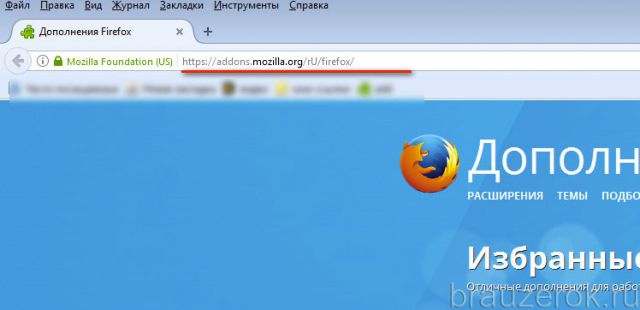
2. Skriv inn søket "visuelle bokmerker fra Yandex" i nettstedets søkefelt.
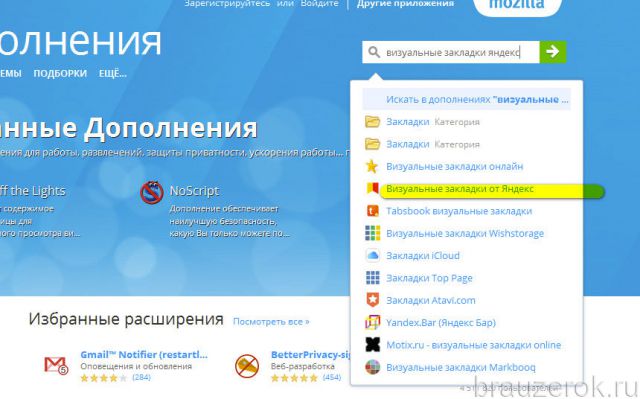
3. I popup-verktøylinjen klikker du på tillegget med samme navn.
4. På tilleggssiden klikker du på "Legg til i Firefox".
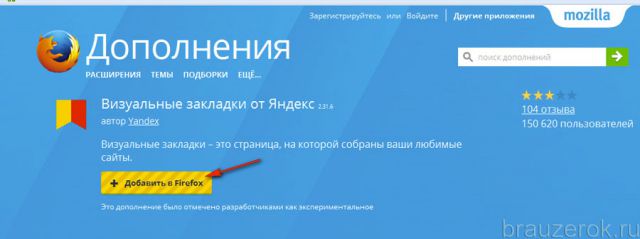
Merk. Hvis du vil laste ned tidligere (gamle) versjoner av tillegget for Firefox, gå til siden - https://addons.mozilla.org/ru/firefox/addon/yandex-visual-bookmarks/versions/.
5. Vent til distribusjonen er fullført nedlastingen.
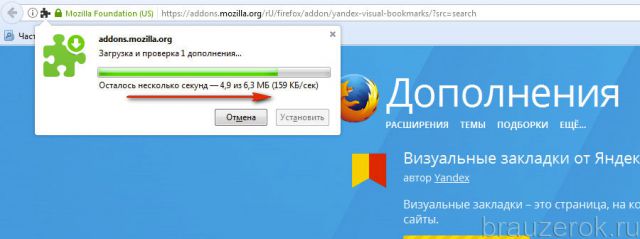
6. Klikk på "Installer"-knappen i nedlastingspanelet.

Merk følgende! Visual Bookmarks-tillegget tilbys brukere gratis.
7. Hvis installasjonen er vellykket, åpnes utvidelsespanelet med forhåndsvisningsblokker i nye nettleserfaner.
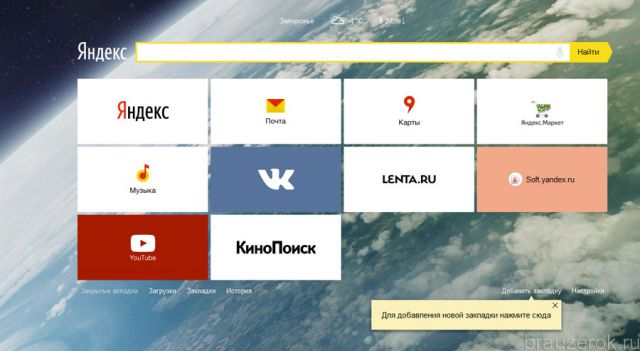
Merk følgende! Hvis "Bokmerker" ikke fungerer eller ikke starter, sjekk Internett-tilkoblingen din, samt innstillingene for tillegg som blokkerer elementer på siden (NoScript, Adguard, Adblock, etc.). Kanskje de forstyrrer den riktige driften av tjenesten.
Hvordan bruke og konfigurere?
Som standard, umiddelbart etter installasjon, inneholder panelet allerede et sett med bokmerker: lenker til populære tjenester (Yandex søkemotor, Mail, Maps, lenta.ru, Kinopoisk, Youtube, etc.). Om nødvendig kan de erstattes eller fjernes helt.
Hvis du vil installere en forhåndsvisning av favorittsiden din på tilleggspanelet:
1. Klikk på alternativet "Legg til bokmerke" (plassert under miniatyrbildeblokkene).
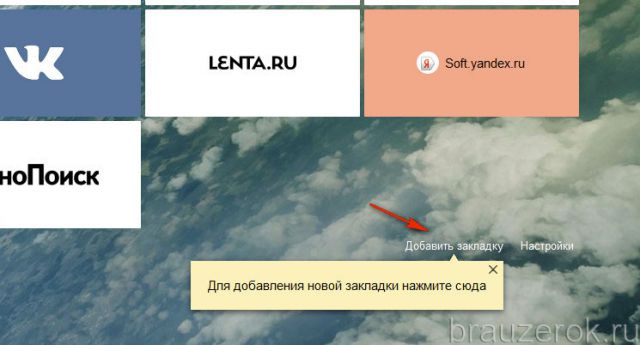
2. I innstillingspanelet kan du skrive inn nettstedsadressene selv eller velge det fra katalogen:

Klikk på den nødvendige delen:
"Populær" - kjente pålitelige nettsteder;
"Nylig besøkt"- nettsteder fra nettleserloggen din (som du åpnet).
3. Hvis du velger et nettsted fra forhåndsinnstilte lister ("Populær" eller "Nylig besøkt"), klikker du på blokken i den flislagte menyen.
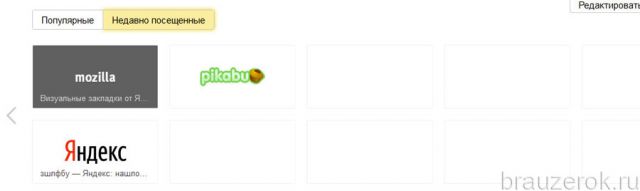
Og det vil umiddelbart vises i panelet.
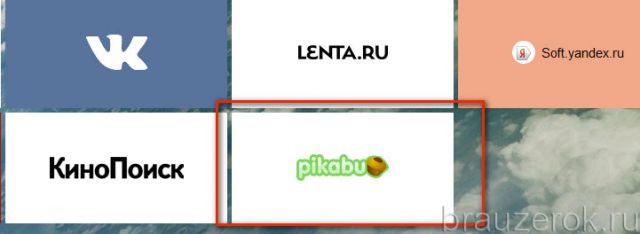
Hver fane har et miniinnstillingspanel. For å vise den, flytt markøren til øvre høyre hjørne av bokmerket.
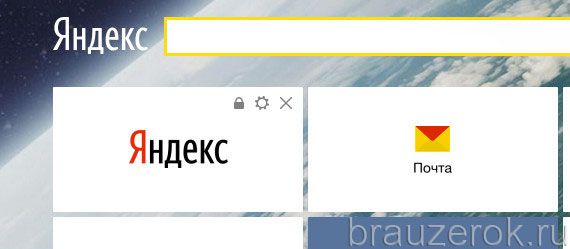
Knappens betydning:
"lås" - kan ta to posisjoner: lukket - tilgang til bokmerkeinnstillingene er blokkert; åpen - ulåst.
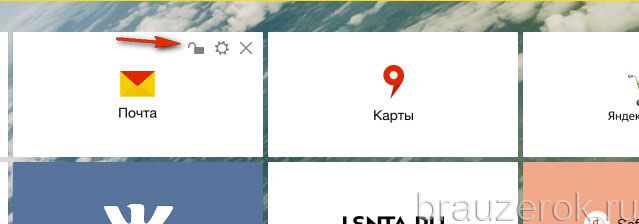
"kryss" - fjern bokmerket (fjern blokken helt fra panelet).
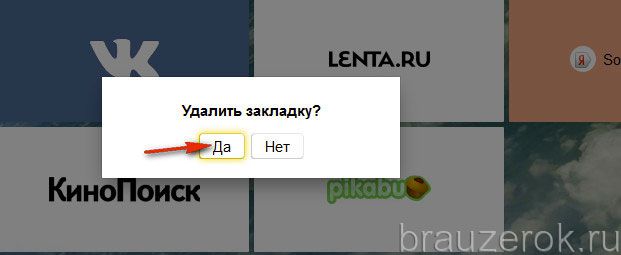
Merk. Før fjerning sender tillegget en ekstra forespørsel om å aktivere kommandoen.
"gear" - endre nettstedets adresse i bokmerkeblokken. Akkurat som når du legger til et nytt nettsted, kan du skrive inn domenenavnet selv eller velge et bokmerke fra katalogen.
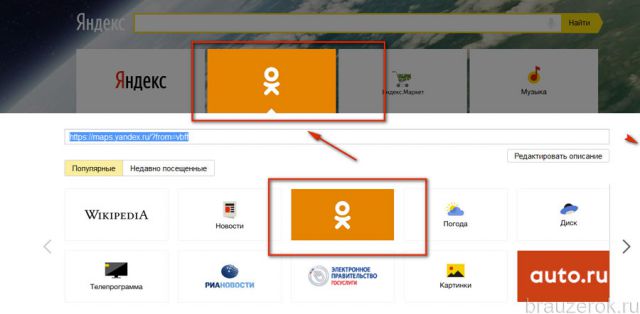
Hvis du trenger å endre de generelle innstillingene for tillegget, klikker du på koblingen "Innstillinger" ved siden av alternativet "Legg til ...".
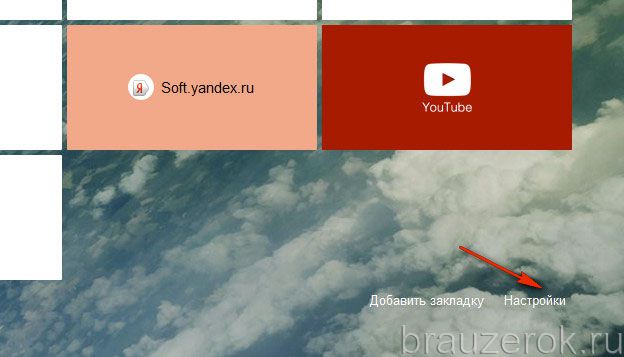
En kolonne med innstillinger åpnes på høyre side av fanen, som kan deaktiveres eller endres om nødvendig.
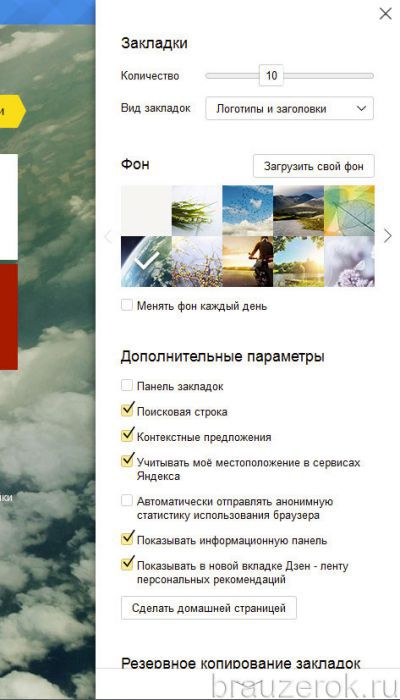
- "Antall": hvis du vil se flere bokmerker i panelet (øk antallet), flytter du denne glidebryteren til høyre slik at det nødvendige antallet bokmerker vises i vinduet øverst (for eksempel 20).
- "Bokmerkevisning": alternativer for å vise bokmerker (endring av design).
- "Bakgrunn": last inn en annen panelbakgrunn; Du kan installere et av de forhåndsinnstilte bildene eller laste opp et bilde fra datamaskinen.
- "Ytterligere innstillinger": deaktiver/aktiver ytterligere funksjonelle elementer.
- "Angi som startside": Hvis du klikker på denne knappen, vil bokmerkefanen vises på startsiden når du starter nettleseren.
Også i denne listen over innstillinger er det verktøy for å importere/eksportere bokmerker:
Helt nederst på listen, under ordene "Sikkerhetskopiering...", klikk på "pil ned"-ikonet.
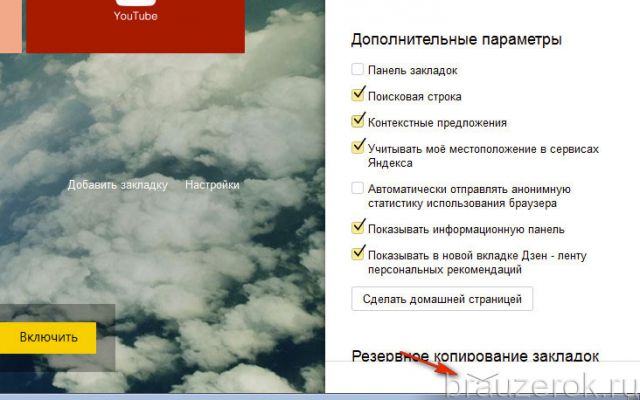
- "Lagre..." - lag en sikkerhetskopi av bokmerkene dine;
- "Last inn..." - gjenopprett bokmerker fra en lagret kopi.
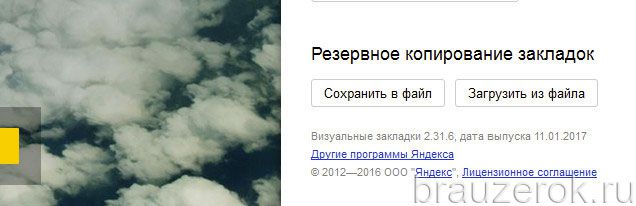
Ytterligere tilleggsalternativer inkluderer støtte for Zen-nyhetstjenesten. Den er innebygd i Yandex-nettleseren, men Firefox er bare tilgjengelig etter installasjon av "Visuelle bokmerker".
For å aktivere nyhetsstrømmen, klikk på "Aktiver"-knappen i "Yandex.Zen"-blokken (under bokmerkeblokken).

På den nye siden velger du nettstedene du vil se innlegg fra i feeden din.
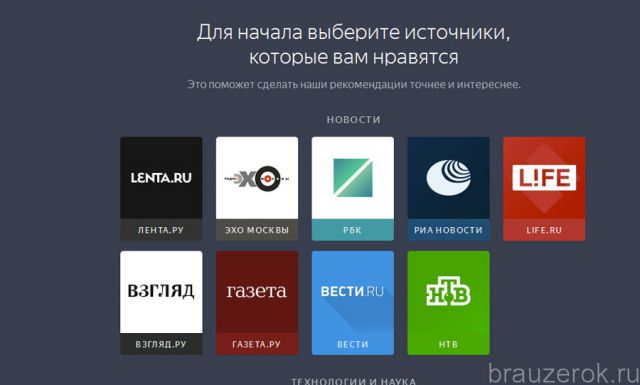
Kilder er katalogisert etter emne (teknologi og vitenskap, nyheter, underholdning osv.).
Når oppsettet er fullført, vil forhåndsvisninger av innlegg vises under bokmerkene dine. Rull ned fanen litt.
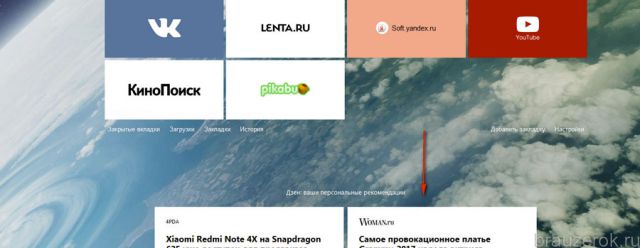
For de som ønsker å synkronisere data med en Yandex-konto eller raskt gå til den personlige profilen til dette systemet, er det en "Logg inn" -knapp. Klikk på den og skriv inn påloggingsinformasjonen din.
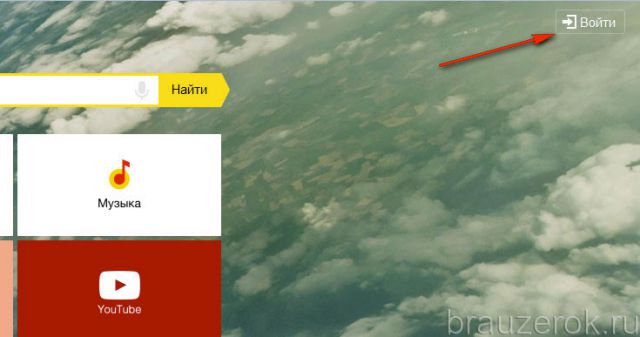
Denne applikasjonen er også tilgjengelig på nettstedet for Firefox-utvidelser. Du kan enkelt finne den ved å bruke linjen "søk etter tillegg". Installasjonen utføres på standard måte - ved å bruke "Legg til..." -knappen.
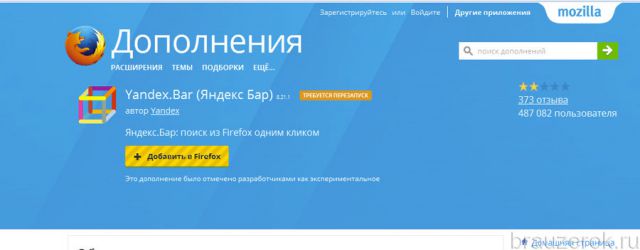
Når du er koblet til, vil verktøylinjeikoner vises på høyre side av FF-topppanelet. Som standard er to knapper installert - Yandex. Post og vær. Tillegget bestemmer den geografiske regionen automatisk etter IP-adresse.
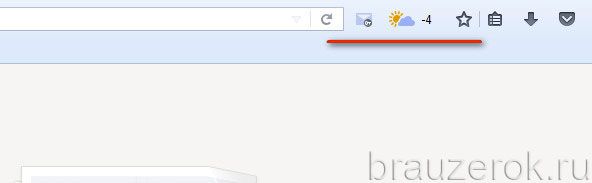
Om ønskelig kan panelet utvides:
1. Flytt markøren over verktøylinjen og klikk med høyre museknapp.
2. I innstillingsmenyen klikker du på "Elementer...".
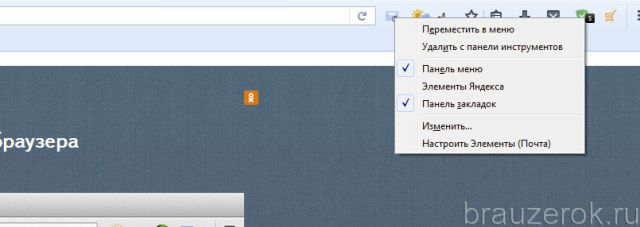
3. I vinduet som åpnes klikker du på knappene til tjenestene du vil se i Yandex.Bar-panelet. Og klikk deretter på høyre pilikon. Den ligger på grensen til to tuningblokker.
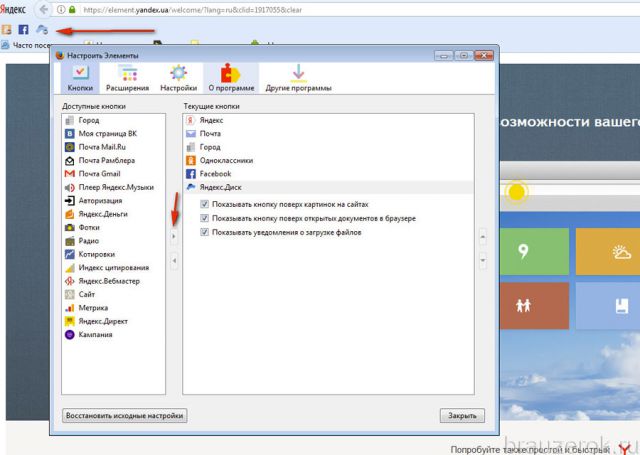
4. Klikk "Lukk" for å lukke innstillingsvinduet.
En gruppe knapper kan skjules og avsløres ved hjelp av pilikonet, som er plassert på høyre side av menyikonet.

Hvordan fjerne Yandex-tjenester fra nettleseren og Windows?
Hvis du ikke vet hvordan du fjerner Yandex visuelle bokmerker og Yandex.Bar, følg denne veiledningen:
1. I Firefox-menyen åpner du: Verktøy → Tillegg.

2. I delen "Utvidelser", i Yandex-tilleggsblokkene, klikker du på "Slett" eller "Deaktiver"-knappen (for midlertidig deaktivering).
Hvis du installerte Yandex-utvidelser som tilleggsprogramvare gjennom installasjonsprogrammet til en applikasjon, må du i tillegg til å avinstallere tillegg i nettleseren også fjerne tjenesteapplikasjonene fra operativsystemet.
Dette gjøres slik:
- Klikk Start.
- Gå til "Kontrollpanel".
- Klikk på delen "Avinstaller et program".
- Høyreklikk på Yandex-applikasjonen (men ikke nettleseren, ikke bli forvirret!).
- Klikk på "Slett"-alternativet.
- Følg instruksjonene for avinstallering.
Nyt komfortabel bruk av Firefox-nettleseren og "Visuelle bokmerker" fra Yandex.





